
- Автоматизация
- Антропология
- Археология
- Архитектура
- Биология
- Ботаника
- Бухгалтерия
- Военная наука
- Генетика
- География
- Геология
- Демография
- Деревообработка
- Журналистика
- Зоология
- Изобретательство
- Информатика
- Искусство
- История
- Кинематография
- Компьютеризация
- Косметика
- Кулинария
- Культура
- Лексикология
- Лингвистика
- Литература
- Логика
- Маркетинг
- Математика
- Материаловедение
- Медицина
- Менеджмент
- Металлургия
- Метрология
- Механика
- Музыка
- Науковедение
- Образование
- Охрана Труда
- Педагогика
- Полиграфия
- Политология
- Право
- Предпринимательство
- Приборостроение
- Программирование
- Производство
- Промышленность
- Психология
- Радиосвязь
- Религия
- Риторика
- Социология
- Спорт
- Стандартизация
- Статистика
- Строительство
- Технологии
- Торговля
- Транспорт
- Фармакология
- Физика
- Физиология
- Философия
- Финансы
- Химия
- Хозяйство
- Черчение
- Экология
- Экономика
- Электроника
- Электротехника
- Энергетика
Ход работы. Задание 1.
Ход работы
Изучите теоретическую часть. В отчете о лабораторной работе письменно ответьте на следующие вопросы:
1) Кратко охарактеризуйте сеть Интернет.
2) Что такое браузер?
3) Перечислите наиболее популярные браузеры.
4) Опишите работу браузера.
5) С каким браузером мы будем работать и как его запустить?
Задание 1.
Найдите официальный сайт Крымского многопрофильного колледжа,ознакомьтесь с разделами сайта, добавьте страницу в папку Избранное.
1. Запустите программу Internet Explorer.
2.На экране появится окно программы. В строку адрес введите http://www.yandex.ru. Это адрес русскоязычной поисковой системы. Подождите, пока загрузится страница.
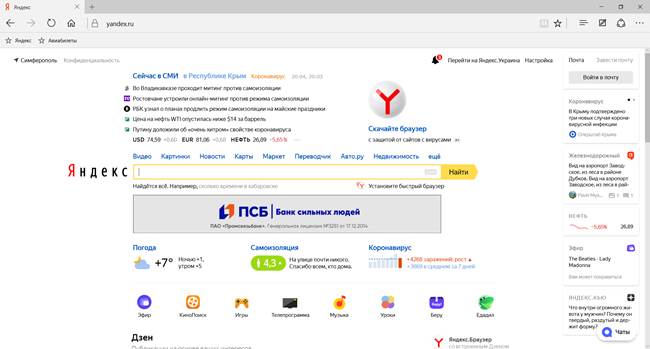
Рис. 1
Рассмотрите загрузившуюся главную страницу — вы видите поле для ввода ключевого слова для поиска и ряд рубрик. Для перехода на ссылки, имеющиеся на странице, подведите курсор к ссылке и щелкните левой кнопкой мыши. Ссылка может быть рисунком или текстом другого цвета. Чтобы узнать, является ли элемент страницы ссылкой, подведите к нему курсор. Если курсор примет вид руки, значит, элемент является ссылкой.
3.В строку поиска введите текст Крымский многопрофильный колледж официальный сайт. Нажмите Найти. Результат поиска-список из гиперссылок, щелкая по которым переходим в указанную страницу. Для возврата используют кнопку Назад.
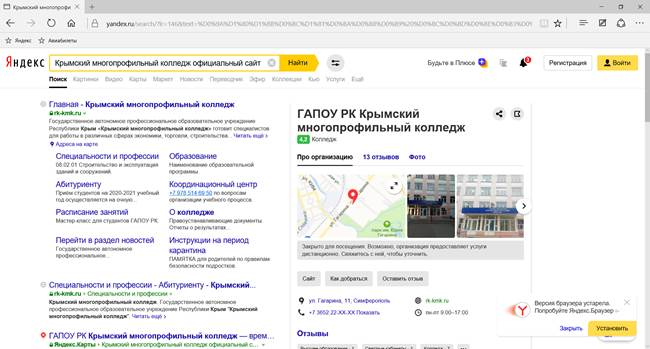
Рис. 2
4.Щелкните по гиперссылке 1. Мы попадаем на сайт Крымского многопрофильного колледжа.
5.Добавить эту страницу в папку Избранное. Выбрать меню Избранное- команду Добавить в избранное. В поле имя ввести КМК. ОК.
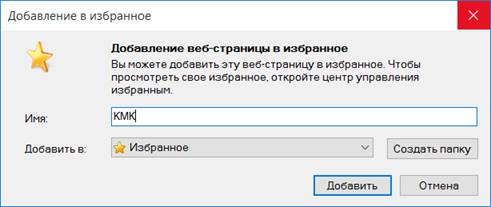
Рис.3
6. Смотрим информацию по всем разделам сайта. Находим список замен на завтра, сохраняем на своем компьютере. Выходим из сайта.
Задание 2.
Необходимо найти бланк калькуляционной карты для заполнения.
1. В строке поиска поисковой системы Яндекс набираем калькуляционная карта бланк. Нажимаем Найти. Открывается страница с найденными документами.
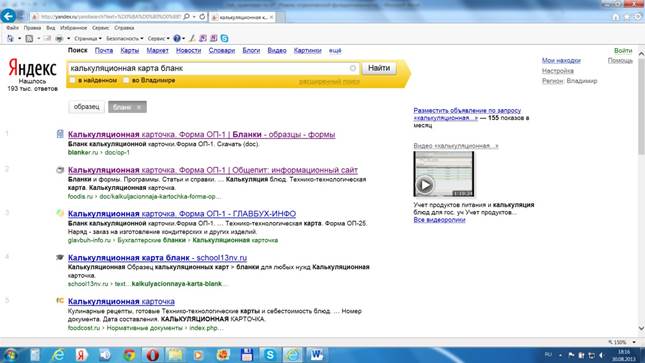
Рис. 4.
2. Щелкаем по первой строке построенного списка. Открывается страница с необходимой информацией. См. Рис.5
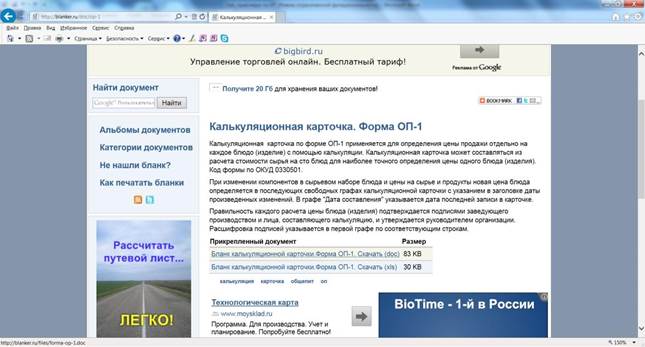
Рис. 5
3. Нажимаем Бланк калькуляционной карточки. Форма ОП-1. Скачать (doc).Открывается диалоговое окно
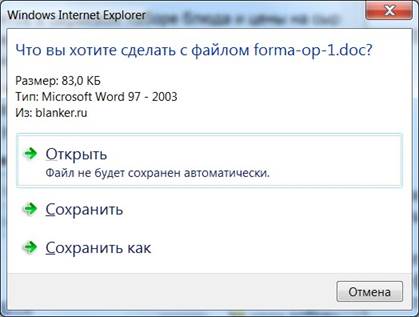
Рис. 6
Нажимаем Сохранить как, указываем месторасположения сохраняемого файла. После сохранения работаем с файлом обычным образом, используя программу текстовый редактор.
Обратите внимание, что на открытой нами странице находится еще много полезной информации. Страницу можно распечатать, сохранить, отправить по электронной почте, отправить ярлык на Рабочий стол командой меню Файл.
4. Завершите работу с программой INTERNET EXPLORER.
5. Проделайте ряд самостоятельных упражнений по поиску информации.
|
|
|
© helpiks.su При использовании или копировании материалов прямая ссылка на сайт обязательна.
|